Agenti fisici > Catasto CEM-ELF Trasporto Energia Elettrica (bassa frequenza) - Sostegni
Il punto di accesso al repertorio dei sostegni di linea di distribuzione dell'energia è costituito dalla maschera di ricerca costituita da una sezione superiore di ricerca cartografica, ed una sezione inferiore alfanumerica basata su dati relativi all'OST stesso, oppure a procedimenti/prestazioni PA/ADA cui sia collegato, o alla sede legale con cui sia in relazione diretta.
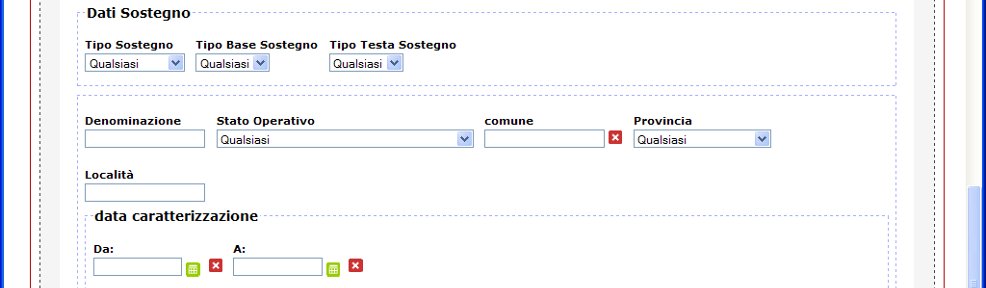
ricerca sostegno linea trasmissione energia
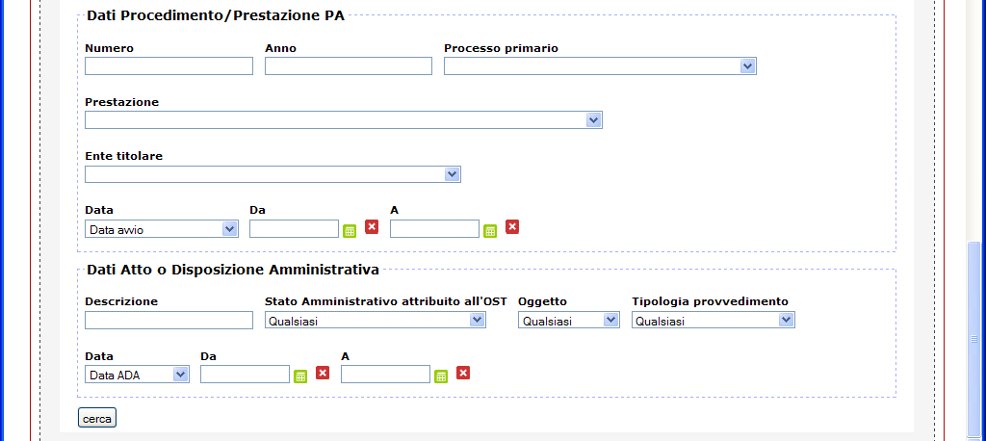
ricerca sostegno linea trasmissione energia - parte inferiore
Caratterizzazioni Sostegni di Linee distribuzione energia
Il sostegno della campata di tratta di linea di distribuzione dell'energia, in quanto gestito con una categoria di OST, fruisce di tutte le funzionalità descritte nelle sezioni "procedure base". Può essere creato o associato ad un ADA o ad un procedimento/prestazione PA: la creazione avviene scegliendo la linguetta "crea e collega nuovo oggetto", oppure "collega oggetti" al cui interno selezionare la categoria "Infrastruttura territoriale - sostegno" e lo stato amministrativo del tronco; nel caso di un oggetto esistente, dopo aver selezionato la categoria e la sottocategoria, selezionare dall'elenco corrispondente l'oggetto o gli oggetti da associare; nel caso di un nuovo oggetto, l'interfaccia ricerca il tipo di relazioni compatibili con l'oggetto della categoria Sostegno: una volta selezionata la relazione desiderata, dopo aver premuto il pulsante "mostra albero", che visualizza gli OST compatibili con la relazione impostata, selezionare uno degli OST padre, e salvare. I possibili OST padre sono le unità locali, le campate e le tratte di tronco di linea di trasmissione dell'energia.
I campi specifici della caratterizzazione di questo OST sono quelli mostrati nelle immagini seguenti.
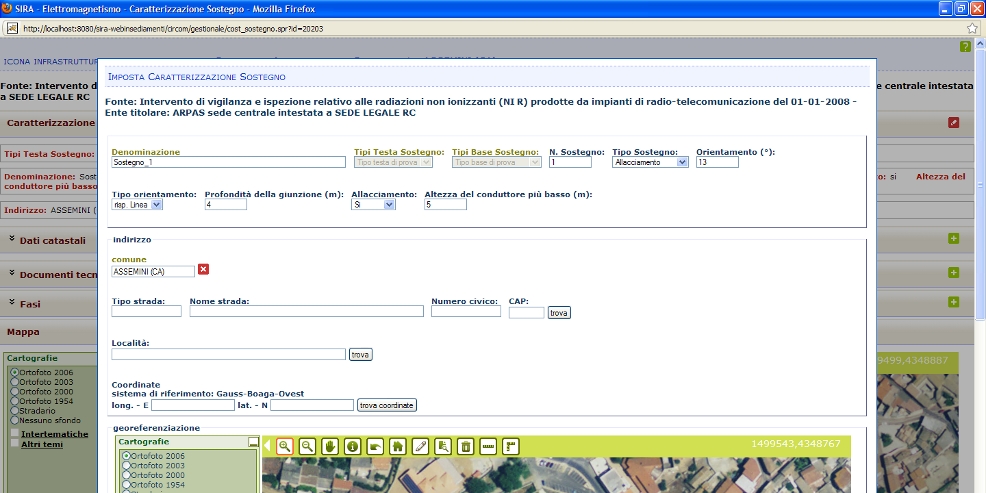
nuovo sostegno di tratta di tronco di linea di distribuzione energia
Al termine della compilazione dei dati, dopo la conferma tramite salvataggio degli stessi, l'applicazione crea un sostegno; la pagina della caratterizzazione corrente risulta suddivisa in sezioni, da selezionare per completare l'inserimento di ulteriori dati:
| • | sezione Caratterizzazione |
| • | sezione Dati catastali |
| • | sezione Documenti tecnici |
| • | sezione Fasi |
| • | sezione Mappa |
Tranne la sezione Caratterizzazione e la sezione Mappa, che sono sempre visualizzate, le altre sezioni possono essere mostrate/nascoste selezionando l'icona ![]() o
o![]() , presenti alternativamente a sinistra della intestazione delle altre sezioni.
, presenti alternativamente a sinistra della intestazione delle altre sezioni.
Sezione Caratterizzazione
Per modificare i dati della caratterizzazione, selezionare il pulsante ![]() a fianco dell'intestazione della sezione caratterizzazione. Apportare le modifiche desiderate nella maschera di modifica che viene aperta dall'applicazione, quindi selezionare Salva oppure Annulla per confermare oppure annullare le modifiche effettuate.
a fianco dell'intestazione della sezione caratterizzazione. Apportare le modifiche desiderate nella maschera di modifica che viene aperta dall'applicazione, quindi selezionare Salva oppure Annulla per confermare oppure annullare le modifiche effettuate.
Sezione Dati catastali
Per inserire i dati catastali, selezionare il pulsante ![]() a fianco dell'intestazione della sezione omonima.
a fianco dell'intestazione della sezione omonima.
L'applicazione apre la finestra sottostante per l'inserimento dei dati catastali; al termine dell'inserimento, selezionare il pulsante "salva": viene ricaricata la pagina aggiornata della caratterizzazione OST.
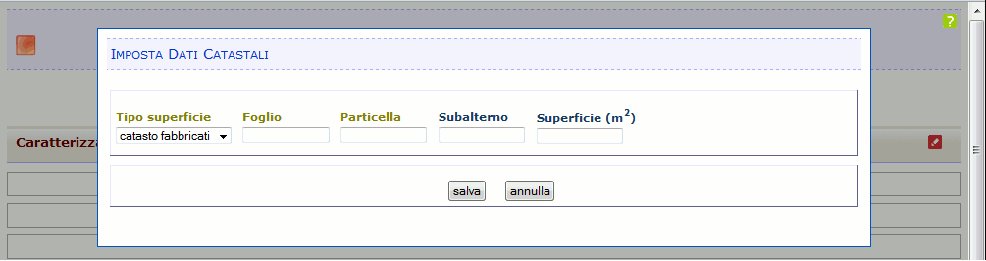
inserimento dati catastali
Sezione Documenti tecnici
Per visualizzare i documenti tecnici presenti, selezionare il pulsante ![]() nell'intestazione della sezione "Documenti tecnici": l'interfaccia ricarica la pagina mostrando la lista dei documenti tecnici del sostegno in oggetto. A fianco di ogni elemento della lista sono presenti i pulsanti
nell'intestazione della sezione "Documenti tecnici": l'interfaccia ricarica la pagina mostrando la lista dei documenti tecnici del sostegno in oggetto. A fianco di ogni elemento della lista sono presenti i pulsanti ![]() che apre la finestra di download del file, e il pulsante
che apre la finestra di download del file, e il pulsante ![]() che permette di eliminare la relazione tra sostegno e file: selezionare questo pulsante non elimina il file dal sistema, ma si limita a non associarlo più a questo particolare sostegno. Per allegare documentazione tecnica in formato elettronico, selezionare il pulsante
che permette di eliminare la relazione tra sostegno e file: selezionare questo pulsante non elimina il file dal sistema, ma si limita a non associarlo più a questo particolare sostegno. Per allegare documentazione tecnica in formato elettronico, selezionare il pulsante ![]() a fianco dell'intestazione della sezione omonima. L'interfaccia apre la finestra di associazione del file da allegare, in cui inserire oggetto, tipo di documento, data e selezionare il file: premere il pulsante "sfoglia" e scegliere il file dell'allegato da associare, completare la scelta con il pulsante "apri" della finestra di browsing, e quindi selezionare il pulsante "salva" della finestra "imposta documento allegato" per completare l'associazione.
a fianco dell'intestazione della sezione omonima. L'interfaccia apre la finestra di associazione del file da allegare, in cui inserire oggetto, tipo di documento, data e selezionare il file: premere il pulsante "sfoglia" e scegliere il file dell'allegato da associare, completare la scelta con il pulsante "apri" della finestra di browsing, e quindi selezionare il pulsante "salva" della finestra "imposta documento allegato" per completare l'associazione.
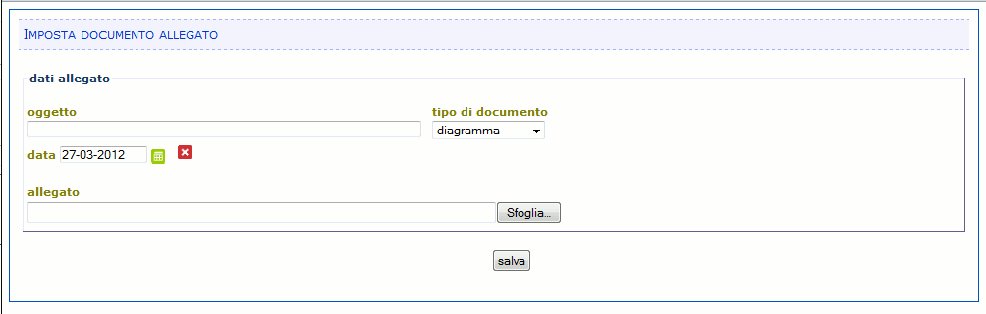
impostazione documenti tecnici allegati
Sezione Fasi
Per inserire i dati delle fasi, selezionare il pulsante ![]() a fianco dell'intestazione della sezione omonima della caratterizzazione del sostegno.
a fianco dell'intestazione della sezione omonima della caratterizzazione del sostegno.
L'applicazione apre la finestra per l'inserimento delle fasi; al termine dell'inserimento, selezionare il pulsante "salva": viene ricaricata la pagina aggiornata della caratterizzazione OST.
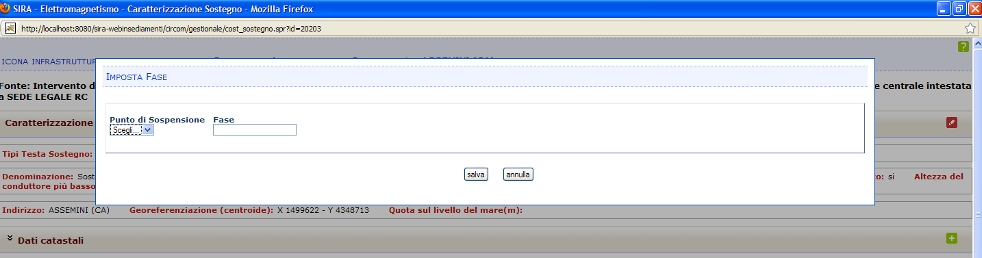
inserimento fasi di un sostegno